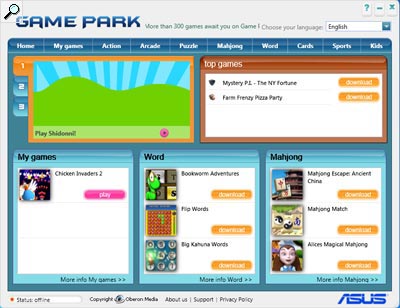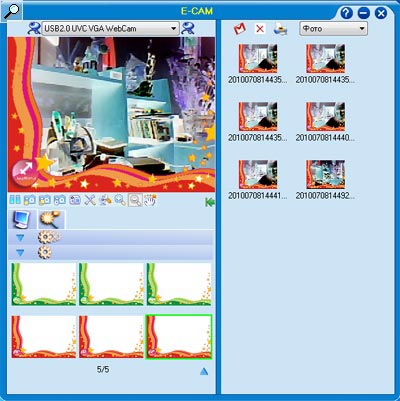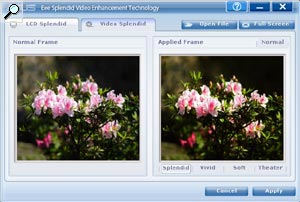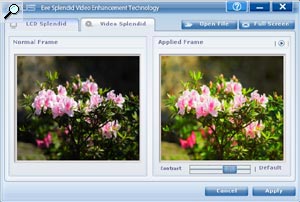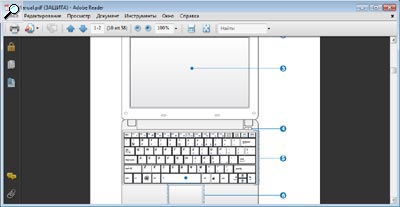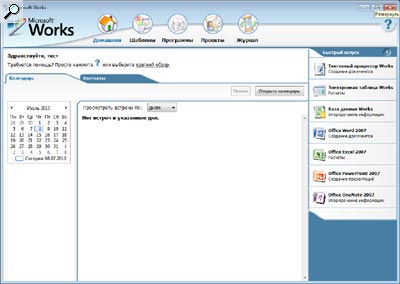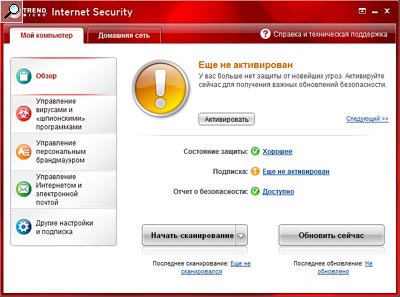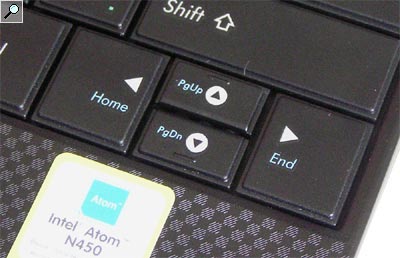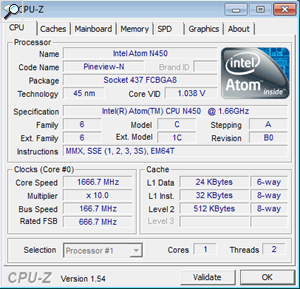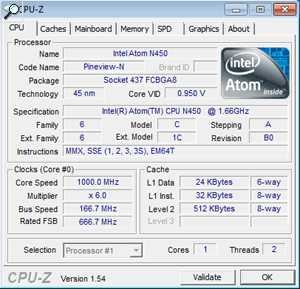Ваш город: Москва
Матовый вопреки моде: ASUS Eee PC 1001PX
Вступление
Все течет, все меняется, развитие электроники в наш бурный век просто не может стоять на месте, появление одних технологий подталкивает к появлению на свет других. В унисон с революционными переменами в модельных рядах настольных и мобильных процессоров Intel, поглотивших северный мост набора системной логики (графическое ядро, контроллер памяти и контроллер PCI Express) и сделавших тем самым платформу двухкомпонентной (процессор – южный мост), последовали изменения и в рядах «атомных» процессоров, ориентированных на экономичные, недорогие, но не слишком производительные системы – нетбуки и неттопы.
Новые 45-нанометровые Atom (кодовое имя Pineview) уместили в одну упаковку с процессорным графическое ядро (Intel GMA 3150) и контроллер памяти, устранив таким образом северный мост чипсета, уменьшив на 60 % размер печатной платы и упростив процесс её изготовления (четырехслойная разводка вместо шестислойной, использовавшейся в платформе предыдущего поколения). Кроме того, благодаря избавлению от горячих чипсетов предыдущего поколения, общее потребление обновлённой «атомной» платформы должно заметно сократиться.
Испытания же новой платформы стали возможны благодаря герою нашего сегодняшнего обзора, коим является 10-дюймовый представитель линейки ASUS Seashell – Eee PC 1001PX, в груди которого «бьется» Intel Atom N450.
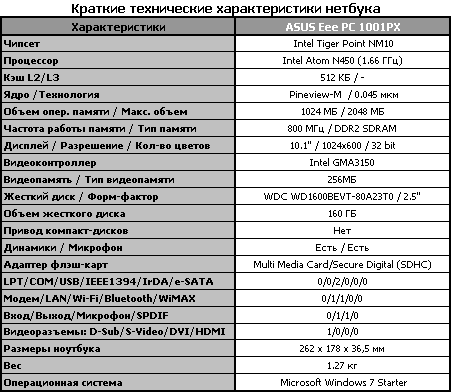
Помимо конфигурации, в основу которой положена новая «атомная» платформа Pine Trail, ноутбук примечателен своей абсолютной матовостью, наперекор глянцевым веяниям дизайнерской моды, столь популярным в последние годы среди производителей портативных компьютеров. Но об этом чуть позже. Сначала традиционно исследуем содержимое коробки, в которую запакован ASUS Eee PC 1001PX.
Упаковка и комплект поставки
В соответствии со сравнительно небольшой стоимостью ноутбука (на момент написания обзора она составляла около 12 тысяч рублей, ASUS Eee PC 1001PX упакован в простую картонную коробку довольно скромных размеров, по которой несложно определить форм-фактор самого портативного компьютера. На боковых гранях имеются белые волнообразные линии и неизменное обозначение семейства нетбуков ASUS — «Eee PC». Также на коробке имеются две наклейки: одна свидетельствует о наличие в перечне прилагаемого ПО пробной (60-дневной) версии Microsoft Office 2007, другая информирует о конфигурации нетбука.
За вычетом самого ASUS Eee PC 1001PX, в коробке был обнаружен лаконичный минимум, что для продукции ASUS означает «очень бюджетное решение»: аккумуляторная батарея емкостью 4400 мА*ч (6-ячеечная), адаптер переменного тока с синим световым индикатором на корпусе и силовым кабелем, гарантийный талон на один год и руководство пользователя на русском языке.
В более дорогих моделях производитель часто прикладывает мышку и сумку для переноски, но серия Eee PC, за исключением некоторых старших моделей, такой чести не удостоилась.
Предустановленное программное обеспечение
На ASUS Eee PC 1001PX имеется предустановленная 32-битная Microsoft Windows 7 Starter. На случай нестабильной работы операционной системы или иных серьезных неприятностей и сбоев, производитель традиционно комплектует нетбук системой Recovery, которую можно запустить двумя способами: при помощи скрытого раздела восстановления на жестком диске (нажатие клавиши «F9» в момент включения портативного компьютера, после чего необходимо следовать несложным инструкциям), либо использовав заранее записанный USB-flash накопитель (размером не менее 16 Гбайт). Несложно заметить, что ASUS Eee PC 1001PX – это первый лэптоп класса Eee PC в нашей лаборатории, который не использует в качестве инструмента восстановления DVD-диски. Такое решение видится правильным, так как нетбуки крайне редко оборудуются оптическими приводами, а следовательно, для восстановления с DVD потребуется приобрести внешний накопитель. Преимущества «флэшки» очевидны: стоимость около тысячи рублей, меньшее время на восстановление системы по сравнению с реаниматорами на оптических дисках и возможность приведения операционной системы к заводскому состоянию в случае, даже если Вы меняли Windows 7 на другую ОС. Процесс записи flash-накопителя прост: при запуске нетбука необходимо нажать, как и при восстановлении компьютера со скрытого раздела жесткого диска, клавишу «F9», после чего выбрать «Backup» («Архивация» – резервное копирование файлов). Для реанимации нетбука при помощи флэшки в момент включения нажимается «Esc» и выбирается USB-накопитель, далее восстановление схоже с процессом реанимации с раздела Recovery на жестком диске, только занимает несколько больше времени.
Ввиду невысокой стоимости ASUS Eee PC 1001PX и его довольно скромных возможностей, комплект предустановленного программного обеспечения совсем небогат. Начнем с характерной для семейства Seashell программы «ASUS Eee Docking», представляющей из себя центр управления набором фирменных утилит.
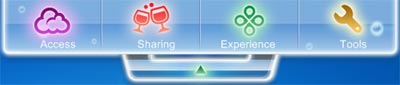
ASUS Eee Docking
Программный комплекс включает в себя несколько модулей: Access, Sharing, Experience и Tools. Панель «Access» предназначена для получения доступа к встроенному менеджеру казуальных игр Game Park (куда заложен ряд демонстрационных образцов), мультимедийному хранилищу цифрового контента ASUS @Vibe, программному ресурсу ASUS AP Bank и бесплатному онлайн-хранилищу данных ASUS WebStorage.
«Sharing» включает в себя одну лишь E-CAM – программу для работы со встроенной веб-камерой, куда более простую, нежели привычная для пользователей ноутбуков ASUS LifeFrame.
В утилиту заложена возможность использования спецэффектов (искажающие и зеркальные эффекты, фильтры, забавные рамки и анимация), разрешение съемки составляет 320х240 точек. Имеется функция непрерывной фотосъемки до 10 кадров с интервалом от 1 до 5 секунд и отсрочки фотографирования, выставляемой пользователем. Для просмотра отснятых материалов в программе имеется специальный проигрыватель E-Player, полностью лишенный какой-либо возможности редактирования.
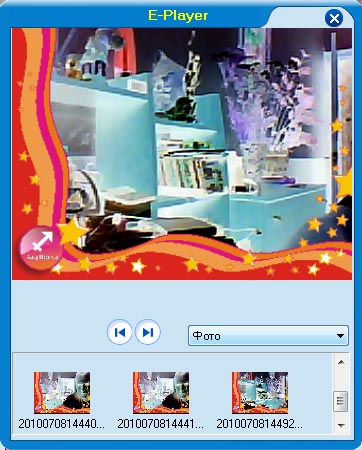
E-CAM: проигрыватель отснятых материалов
Обычно «Experience» содержит приложения по оптимизации качества звучания, однако в случае с ASUS Eee PC 1001PX в панель заложена упрощенная версия технологии ASUS Splendid Video Enhancement. При помощи утилиты производится управление цветопередачей путем выбора из заранее заданных режимов, меняющих насыщенность цвета и цветовую температуру. Помимо заложенных производителем пяти режимов («Normal», «Splendid», «Vivid», «Soft» и «Theater»), для просмотра видео можно создать еще и свой собственный. Для этого необходимо выбрать в приложении закладку «Video Splendid», после чего при помощи предлагаемых настроек добиться желаемого изображения.
Последний модуль, Tools – это набор полезных инструментов, включая Live Update (автоматическое обновление), Font Resizer (управление размерами шрифта) и настройки самого ASUS Eee Docking.

ASUS Font Resizer
Ярлычок Eee Docking может располагаться на любой стороне экрана нетбука, при неиспользовании он автоматически прячется, оставляя на дисплее лишь маленький хвостик. Настройки позволяют задать его прозрачность, а также откорректировать перечень программ, заложенных по умолчанию в соответствующих панелях.
Нетбук весьма щедро одарен производителем программами для работы с текстовыми документами. Как и с любым другим ноутбуком, с ASUS Eee PC 1001PX поставляется бесплатное приложение Adobe Reader 9.3.0 для работы с файлами в формате pdf.
Также имеется пакет Microsoft Works 9.0. В состав программы входит текстовый редактор, табличный процессор, база данных, календарь и средство просмотра презентаций PowerPoint.
Плюс, как уже было озвучено выше, к ASUS Eee PC 1001PX прилагается пробная версия пакета Microsoft Office 2007 с ограниченной 60 днями использования лицензией.
Для защиты от вирусов и предотвращения различных интернет-атак ASUS предлагает пробную версию Trend Micro Internet Security. Приложение сканирует входящие почтовые сообщения, обнаруживает и удаляет шпионское программное обеспечение, ограничивает доступ пользователя к сайтам, содержащим, по мнению программы, опасные для компьютера данные.
Последней из предустановленного на нетбуке программного обеспечения остается утилита Super Hybrid Engine, управляющая энергосбережением. Приложение имеет три режима работы: «Super Perfomance», «High Perfomance» и «Power Saving». Также возможны еще два режима «Auto High-Perfomance» и «Auto Power-Saving», доступные только при подключенном или отключенном блоке питания, соответственно.
Экстерьер: дизайн и эргономика
ASUS Eee PC 1001PX — один из миниатюрных представителей семейства «морских ракушек». Профиль нетбука за счет утолщения посередине отдаленно напоминает реальную ракушку. Наперекор природе, «ракушки» с индексом 1001PX бывают трех цветов: белые, чёрные и синие. Вместо заезженного производителями портативной техники в последнее время маркого глянцевого покрытия на крышке имеется матовый орнамент, состоящий из огромного числа мелких квадратиков, имитирующих карбоновое покрытие.
Все углы имеют плавные контуры, за счет чего ASUS Eee PC 1001PX смотрится компактнее и утонченнее, чем он есть на самом деле. Несмотря на небольшой размер крышки и кажущуюся жёсткость, при легком нажатии она легко прогибается, а на ЖК-матрице появляются разводы.
Замка крепления дисплея нет. Крышка удерживается под необходимым углом или в опущенном состоянии за счет тугих петель, которые расположены в выступающих частях нижней части рамки вокруг экрана. Для простоты поднятия дисплея спереди на крышке имеется небольшой выступ. Выпирающие элементы шарнирных петель довольно глубоко врезаются в основание корпуса, за счет чего максимальный угол раскрытия нетбука прилично недотягивает до 180 градусом, составляя всего около 130°.
Раскрыв «ракушку», обнаруживаем полное созвучие с внешним дизайном: все черное и все матовое (даже поверхность матрицы!), исключением является хромированная кнопка тачпада. Орнамент на площадках под запястьями в точности повторяет рисунок на крышке. Рамка вокруг экрана стилизована под грубую шлифовку, по ее периметру имеются шесть резиновых подушечек.
В центре верхней части рамки вокруг экрана встроена 0,3-мегапиксельная веб-камера, обрамленная хромированным ободком и лишенная возможности самостоятельного поворота (куда смотрит крышка – туда направлен и «взгляд» объектива). Слева от «глазка» вмонтирован синий индикатор активности, практически незаметный при негорящем светодиоде. Симметрично с двух сторон камера окружена парой микрофонных отверстий.
ASUS Eee PC 1001PX оборудован широкоформатной (с соотношением сторон 16:9) 10,1-дюймовой матрицей с максимальным разрешением 1024x600 точек. Углы обзора по горизонтали не огромны, но для работы вполне комфортны, чего нельзя сказать про вертикальные: сильное поднятие крышки уводит картинку в негатив, при взгляде на матрицу сверху картинка ощутимо светлеет. Зато никаких бликов на матовом покрытии экрана обнаружено не было, нетбук идеально адаптирован для работы на ходу и при любом освещении — в отличие от популярных глянцевых моделей, слишком легко «ловящих» блики своими экранами. Количество градаций яркости у исследуемого лэптопа нестандартное для ASUS – одиннадцать. Нижние уровни дают возможность комфортно работать не только в темноте, но и при неярком дневном освещении. Регулировка яркости производится путем совместного нажатия клавиш «Fn» и «F5» или «F6».
Несмотря на то, что в более крупных «ракушках» активно используются модные нынче клавиатуры с отдельностоящими клавишами, недорогой и миниатюрный ASUS Eee PC 1001PX оборудован обычным устройством ввода, правда, с клавишами максимально приближенными по размеру к взрослым ноутбукам. Кнопок всего 82, все они черного цвета с легкой шероховатостью и без какой-либо утопленности посередине. Клавиши обладают мягким и довольно глубоким ходом, тихие при нажатии, момент срабатывания хорошо чувствуется. Само исполнение кнопок довольно нестандартно, примерно по миллиметру с каждого края они имеют срез в виде небольшой ступеньки, тем самым увеличивая расстояние между клавишами. Нижний ряд клавиатуры оборудован немного увеличенными по высоте кнопками, в нём умещается и курсорный блок, который еще до прикосновения к «стрелкам» режет глаза. Все дело в том, что левая и правая «стрелки» крупные, а «вверх» и «вниз» имеют половинную высоту, что для многих пользователей может оказаться неприятным сюрпризом.
Помимо стандартных функций, на «стрелки» возложены еще и полномочия клавиш «Home», «Page Up», «Page Down» и «End», активизируемых через кнопку «Fn». Несложно догадаться, что вертикальный столбец озвученных клавиш, в силу малости ширины основания, упразднен. Как всегда, имеются условная (объединенная с основной) цифровая клавиатура и одна специальная кнопка Microsoft Windows. Функциональные клавиши сильно урезаны по высоте и немного по ширине, справа их замыкают «Pause», «Print Screen», «Insert» и «Delete». Латинские буквы выделены белым цветом, русские — зеленоватым (меньшим кеглем), клавиши, для использования скрытых функций которых необходимо нажимать и удерживать «Fn», окрашены в бледно-голубой, как и кнопки «цифровой клавиатуры».
В ASUS Eee PC 1001PX отсутствуют ненужные нагромождения с дополнительными клавишами, в нетбуке имеется лишь одна хромированная кнопка включения портативного компьютера с голубой подсветкой, расположенная непосредственно под правым шарниром.
Поверхность сенсорной панели черная, лишенна текстуры окружающей поверхности основания, но расположена с ней на одном уровне. Выход пальца за пределы тачпада тактильно хорошо чувствуется благодаря легкой шероховатости и едва заметному ободку, расположенному по периметру панели. Реакция на прикосновения пальцев отменная. Сенсорная панель поддерживает «MultiTouch», а следовательно, прикосновение одним пальцем к тачпаду выполняет стандартные функции перемещения курсора, нажатия левой кнопки мыши и ввода (быстрое двойное нажатие), использование одновременно двух пальцев позволяет производить вертикальную и горизонтальную прокрутку, тремя же имитируется нажатие правой кнопки мыши. Также имеются функции масштабирования, для чего необходимо смыкать или разводить пальцы по диагонали панели (от левого нижнего угла к верхнему правому) и поворота объектов при помощи прокрутки двух разведенных пальцев на поверхности тачпада. В основании сенсорной панели имеется одна хромированная клавиша-качель с неглубоким ходом при нажатии и хорошо ощутимым моментом срабатыванием с характерным щелчком.
Все имеющиеся индикаторы вынесены на левый торец основания (слева направо):
Индикатор питания (горит синим, если ноутбук включен; мигает, когда ПК находится в режиме ожидания; когда компьютер выключен индикатор не горит);
Индикатор зарядки аккумулятора (горит оранжевым, когда аккумуляторная батарея заряжается; не горит – полностью разрядился; мигает оранжевым, если заряд аккумулятора менее 10 %, горит зеленым, когда батарея заряжена более чем на 95 % и ноутбук включен в розетку);
Индикатор активности (показывает обращение компьютера к жесткому диску, загораясь в момент обращения);
Индикатор беспроводных интерфейсов.
Индикаторы фиксации верхнего регистра (Caps Lock) и цифровой клавиатуры (Num Lock) отсутствуют, вместо них, при активизации функции на экране загорается маленькое информационное окошко.
Опущенная верхняя крышка не нарушает видимости светодиодов, скрывая собой лишь их условные обозначения.
На левый торец ASUS Eee PC 1001PX вынесены следующие компоненты (слева направо):
Разъем для подключения источника питания;
15-штырьковый разъем D-Sub для подключения внешнего монитора;
Порт USB (USB 2.0);
Встроенный картовод 2-в-1, поддерживающий карты памяти стандартов Secure Digital High Capacity и Multimedia Card.
С правой стороны нетбука размещено следующее:
Комбинированный разъем для подключения наушников и микрофона;
Порт USB 2.0;
Порт для замка Kensington;
Разъем для подключения ноутбука к локальной сети (RJ-45).
С тыльной стороны портативного компьютера нет ничего.
ASUS Eee PC 1001PX комплектуется аккумулятором емкостью 4400 мА*ч (6-ячеечный). Батарея рассчитана на напряжение 10,8 В, что при переводе ёмкости в ватт-часы даёт нам 48 Вт*ч.
На дне ноутбука имеются: два фиксатора аккумуляторной батареи (пружинный и механический), отсек модулей оперативной памяти, куда установлена одна планка, наклейка с номером операционной системы и пара тихих стереодинамиков, играющих «в стол». Чтобы добраться до остальных компонентов ASUS Eee PC 1001PX, необходимо полностью снять нижнюю крышку.
Внутреннее содержание
Как уже говорилось в начале, ASUS Eee PC 1001PX построен на базе одноядерного процессора Intel Atom N450 с тактовой частотой 1,66 ГГц, в основе которого лежит ядро Pineview-M, производимое по технологическому процессу 45 нм и обладающее кэш-памятью второго уровня 512 Кбайт. Типичное тепловыделение новых процессоров Atom составляет 5,5 Вт.
Процессор Atom поддерживает технологию энергосбережения Enhanced Intel SpeedStep (EIST), позволяющую в моменты простоя снижать множитель и, соответственно, рабочую частоту. Благодаря наличию технологии Intel Hyper-Threading, одноядерный процессор Atom представляется в операционной системе двумя виртуальными ядрами и в некоторых случаях способен обрабатывать два потока данных одновременно. В Intel Atom N450 заложена поддержка 64-битных операционных систем.
В процессор интегрировано графическое ядро Intel Graphics Media Accelerator (GMA) 3150 поддерживающее DirectX 9, Vertex Shader 3.0, Pixel Shader 2.0, с частотой ядра 200 МГц и максимальным объёмом оперативной памяти 256 Мбайт (это не локальная видеопамять, она выделяется из основной системной памяти нетбука). Встроенный в Intel Atom N450 контроллер оперативной памяти имеет поддержку модулей размером до 2 Гбайт.
В качестве набора микросхем в ASUS Eee PC 1001PX использован Intel Tiger Point NM10. НМС имеет поддержку USB 2.0, до двух портов SATA и до четырех линий PCI Express x1, по которым к нему могут подсоединяться дополнительные периферийные контроллеры, также имеется встроенное звуковое ядро Intel High Definition Audio.
В нетбук установлены беспроводной сетевой адаптер Atheros AR2427 Wireless Network Adapter, поддерживающий стандарты передачи данных 802.11b/g/n, и жесткий диск WDC WD1600BEVT-80A23T0 2,5" форм-фактора со скоростью вращения шпинделя 5400 об./мин, интерфейсом SATA и объемом 160 Гбайт.
Единственный слот оперативной памяти портативного компьютера занят гигабайтным модулем DDR2 с частотой 800 МГц.
Согласно техническим характеристикам, установленный объем оперативки можно увеличить до двух гигабайт, заменив имеющийся модуль.
Методика тестирования
Перед началом тестирования у ASUS Eee PC 1001PX был отформатирован жесткий диск под файловую систему NTFS, затем установлена операционная система Microsoft Windows 7 Ultimate x64 (англоязычная версия). Драйверы брались с сайта производителя.
В процессе тестирования были выставлены следующие параметры:
Screen Saver – отключен;
Windows Defender – отключен;
System Protection – отключена;
Windows Update – отключено;
Дефрагментация диска по расписанию – отключена;
Включено удаление файлов сразу после помещения их в корзину;
Яркость экрана установлена на максимум;
Разрешение жидкокристаллической матрицы – максимальное, 1024х600;
Aero-интерфейс – активизирован;
Тема рабочего стола – Windows 7;
Уровень громкости – 10 %.
Тестовый пакет поделен на две части:
1-я часть: тесты на измерение производительности как системы в целом, так и отдельных ее компонентов:
Синтетические тесты на общую производительность (PCMark Vantage 1.0.2 и SYSmark 2007);
Тесты на производительность в играх (3DMark 2006 1.2.0, Half Life 2: Episode Two, F.E.A.R.).
2-я часть, ориентирована на определение длительности автономной работы портативного компьютера от аккумуляторной батареи, измерения производятся при помощи тестового приложения MobileMark 2007.
MobileMark 2007 содержит три режима работы:
Режим Productivity – прерывистая, но серьезная нагрузка на систему;
Читательский режим – эмуляция чтения pdf-файла (в режиме теста «Read» перемотка производится по странице каждые 2 минуты);
Режим просмотра фильма (DVD).
Помимо перечисленного, на нетбуке многократно прогонялись сцены 3DMark 2006 1.2.0, после чего с помощью инфракрасного дистанционного термометра снимались температуры ЖК-панели, клавиатуры, нижней поверхности, «выхлопа» (на каждой поверхности искалась точка с максимальной температурой) и процессора (при помощи программы CPUID Hardware Monitor). Этот тест проводился дважды: при работе на твёрдой гладкой поверхности стола и мягкой ворсистой тканевой поверхности.
Тестирование производительности
Как всегда, тестирование открывает синтетическое приложение Futuremark PCMark Vantage. Общий результат теста вычисляется по формуле: PCMark Score = 87 x (Среднее геометрическое значение основных тестов), где среднее геометрическое есть (результат 1 * результат 2 * ...)^(1 / количество результатов). В версии Vantage результаты представлены с привязкой к типичным сценариям работы, а не к компонентам компьютера:
Сценарий «Memories» посвящён оценке производительности систем при работе с цифровым медиа архивом, включающим любительские фотографии и домашнее видео.
В тесте «TV and Movies» в качестве нагрузки используется воспроизведение и перекодирование видео высокого разрешения.
Тест «Gaming» измеряет пригодность платформ к работе в игровых 3D приложениях.
Сценарий «Music» посвящен главным образом перекодированию аудиофайлов различных форматов.
В тесте «Communication» моделируется посещение веб-ресурсов, работа с электронной почтой и использование IP-телефонии.
«Productivity» – это ещё один несложный сценарий, в котором моделируется работа с типичными офисными приложениями;
И последний, «HDD», оценивает работу только жесткого диска.
Результат PCMark Vantage
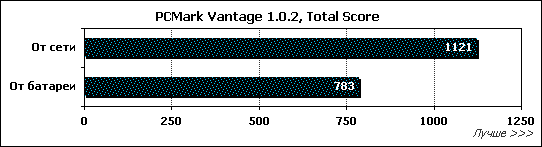
Мощность одноядерного Intel Atom N450 нельзя назвать огромной, процессор показывает невысокие, соответствующие семейству, результаты. После смены питания на аккумулятор активизируются заложенные в Atom N450 схемы энергосбережения, как следствие, итоговые показатели сокращаются пропорционально частоте ядра.
Тестовый пакет SYSmark нацелен на определение комплексной производительности системы при различном характере нагрузки. SYSmark 2007 моделирует работу пользователя, направленную на решение конкретных задач в нескольких наиболее распространенных приложениях. На выходе пакет выдает несколько индексов, показывающих производительность систем, продемонстрированную при различных сценариях деятельности, измеряющего производительность систем в реальных приложениях при решении конкретных задач.
Результат SYSmark 2007
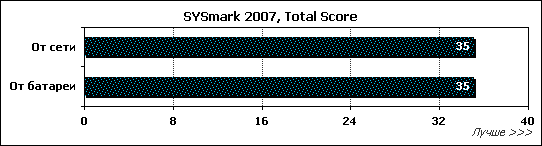
На удивление, в пакете SYSmark 2007 не было замечено включение технологии энергосбережения SpeedStep, тестовые показатели остались практически неизменными после изъятия вилки из розетки. Тем не менее, уровень производительности Intel Atom N450 можно охарактеризовать как совсем невысокий, фактически он не отличается от уровня процессоров Atom предыдущего поколения.
Тестовая программа 3DMark представляет собой комплект трехмерных сцен на базе собственного графического движка, нагружающих видеоподсистему различными способами.
Результат 3DMark 2006 1.2.0
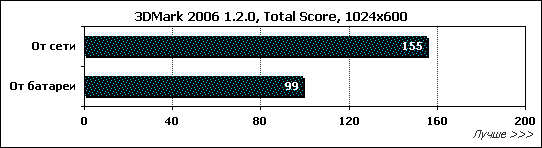
Назвать Intel GMA 3150 игровым графическим адаптером трудно: показанные в синтетическом пакете 3DMark 2006 результаты слишком слабы. Для большей убедительности приведем результаты GMA 3150 в старых играх Half Life 2: Episode Two и F.E.A.R на максимальных и минимальных настройках качества:

Думается, комментарии излишни: новый видеоадаптер Intel GMA 3150 не предназначен даже для старых игр, его максимум – пасьянс.
Время автономной работы и температурные характеристики
Время автономной работы – одна из ключевых характеристик портативного компьютера, подчас даже более важная, нежели производительность. Поэтому измерение именно этой величины вынесено отдельным от производительности тестовым блоком. Тестирование выполнялось с использованием пакета MobileMark 2007. На время тестов были отключены переходы ноутбука в состояние «Stand-by» и «Hibernate».
Первый сценарий (Productivity), который был задействован для измерения продолжительности работы ноутбука от батарей, основывается на моделировании работы пользователя в типичных офисных приложениях. Нагрузка непостоянная, пользователь то и дело отрывается от выполнения работы. Второй тест заключается в измерении времени работы ноутбука при питании от аккумуляторной батареи в случае простого чтения текста. В качестве программы, отображающей документ на экране, применялся Adobe Reader. Третий и заключительный сценарий, использованный в наших испытаниях, моделировал применение мобильного компьютера для проигрывания видео в формате DVD с использованием плеера InterVideo WinDVD.
Для тестирования в режиме «просмотр DVD» вместе с портативным компьютером использовался внешний оптический накопитель Optiarc AD-7633A в контейнере Agestar IUB5SA.
Результаты MobileMark 2007 и Battery Eater 2.70
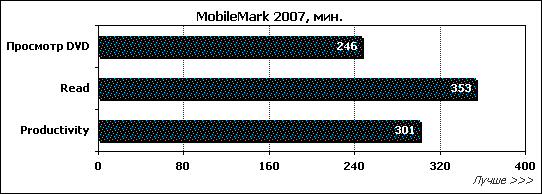
Новая «атомная» платформа смотрится пусть и не революционно, но весьма достойно. На полной яркости экрана ASUS Eee PC 1001PX продержался практически шесть часов. Тем не менее, рекорда он не поставил: мы от нетбука на новой, более экономичной платформе ожидали значительно большего результата — хотя бы восьми часов автономной работы.
В завершение тестирования приводим снятые температурные показатели нетбука при холостой работе и после получасового запуска 3DMark 2006, на твердой и мягкой поверхностях. Температура измерялась при помощи инфракрасного термометра, в помещении на момент тестирования было 23 градуса Цельсия. На каждой из поверхностей искалась точка с максимальной температурой. Измерение нагрева процессора производилось при помощи утилиты CPUID Hardware Monitor.
Результаты замеров температур
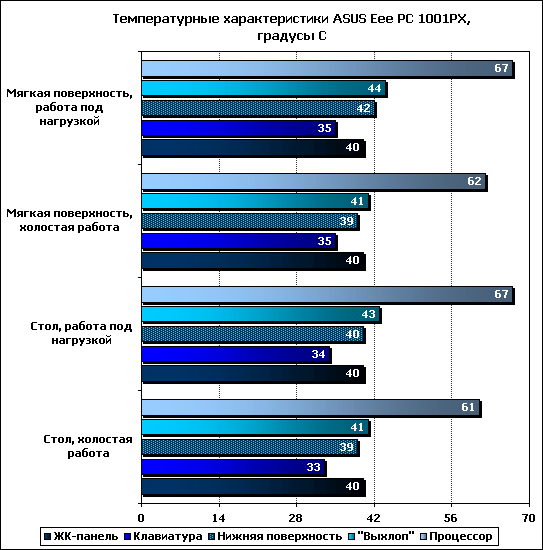
Система оттока горячего воздуха у ASUS Eee PC 1001PX построена превосходно, нетбук греется достаточно умеренно, не издавая при этом заметного шума. Температура процессора, даже на мягкой ворсистой поверхности и при серьезных нагрузках, далека от критических значений.
Достоинства и недостатки ASUS Eee PC 1001PX
Достоинства:
Эффектный дизайн, несмотря на бюджетность изделия;
Матовый корпус и покрытие матрицы;
Продолжительное время автономной работы;
Доступ к интернет-хранилищу Eee Storage;
Хорошая система восстановления операционной системы (включая возможность реанимации при помощи flash-накопителя);
Умеренная стоимость.
Недостатки:
Низкий уровень производительности;
Бедность комплекта поставки;
Небольшое разрешение экрана;
Ограниченный угол раскрытия;
Неудобный курсорный блок клавиатуры;
Отсутствие ряда беспроводных интерфейсов (Bluetooth и WiMAX);
Отсутствие привода оптических дисков и порта HDMI.
Заключение
Хотя ASUS EeePC 1001PX трудно назвать ярким нетбуком — эту роль производитель отводит более дорогим моделям семейства Seashell — зато на роль недорогой «рабочей лошадки» он подходит значительно лучше столь распространённых сейчас глянцевых моделей. Отсутствие глянца на корпусе вкупе с оригинальным орнаментом на верхней крышке и площадке под запястьями является весьма практичным решением с точки зрения маркости: корпус выглядит чистым и аккуратным даже без регулярных протирок его специальной тряпочкой, чего о глянцевых моделях, собирающих всю пыль и отпечатки пальцев, сказать нельзя. Матовое же покрытие матрицы позволяет удобно использовать портативный компьютер практически при любом освещении. Шесть часов автономной работы дают его обладателю возможность длительного использования нетбука в полевых условиях. К сожалению, производитель сэкономил на весьма актуальных нынче беспроводных интерфейсах WiMAX и Bluetooth, наличие которых сделало бы нетбук еще более беспроводным и автономным. В целом же, минусы с головой перекрывает довольно скромная стоимость нетбука. Так что, если Вам ни к чему производительность «взрослых» ноутбуков и Вы вполне укладываетесь в рамки потребностей рядового офисного пользователя, то ASUS Eee PC 1001PX — прекрасный выбор в качестве сопровождающего Вас везде спутника, способного долго работать на коленях, не сильно обременяя их килограммами своего веса.
Уточнить наличие и стоимость ноутбуков ASUS Eee PC 1001PX
Другие материалы по данной теме
Самый гоночный из нетбуков: Acer Ferrari One 200
Intel против AMD: ASUS Eee PC 1201HA и Lenovo ThinkPad X100e
Дизайн и скорость: ноутбук Samsung NP-R580